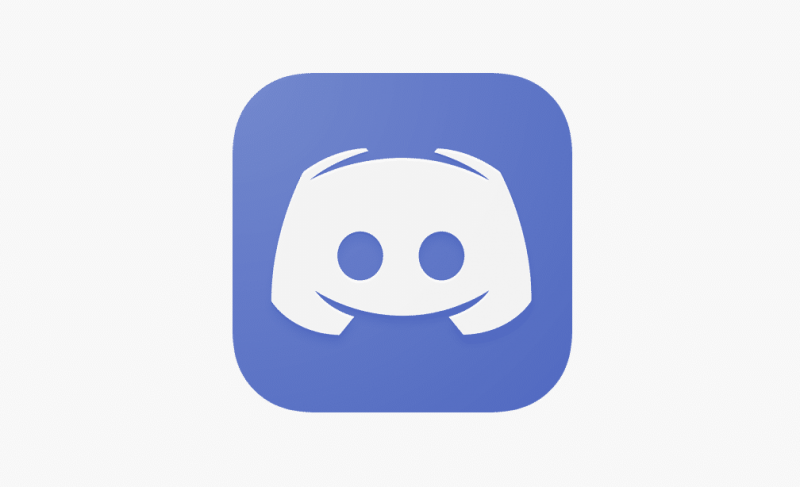Schritt-für-Schritt-Anleitung zum Anfordern einer mobilen Site in Chrome
Möchten Sie eine mobile Website in Chrome anfordern? Mobile Websites sind für die Anzeige auf einem mobilen Gerät optimiert. Einige mobile Websites sind nur optisch optimiert, während andere spezielle Inhalte bereitstellen, die nicht datenintensiv sind. Die beste mobile Site ist eine, die Ihnen Zugriff auf alles bietet, was die Desktop-Site kann, aber die mobile Plattform hat immer noch ihre Einschränkungen. Die Website bietet ihren mobilen Benutzern nicht immer die gleiche Erfahrung. Wenn Sie Chrome auf Ihrem Handy verwenden, können Sie dies umgehen, indem Sie einfach die Desktop-Site anfordern. Chrome zeigt Ihnen neben der mobilen auch die Desktop-Site an, die standardmäßig verwendet wird. Unter iOS können Sie die mobile Website in Chrome jedoch nicht anfordern, wenn Sie zum Desktop-Modell wechseln, dh bis jetzt.
Chrom für iOS wurde mit der Option aktualisiert, die Smartphone-Site anzufordern, wenn Sie zur Desktop-Version wechseln.
So fordern Sie eine mobile Website an:

Mobile Site anfordern - Chrome für iOS aktualisieren
Aktualisieren Sie Chrome für iOS auf die neue Variante. Diese Funktion war in Version 60.0.3112.72 enthalten. Klicken Sie auf die Überlaufschaltfläche oben rechts und wählen Sie im Menü die Option 'Desktop-Site anfordern'. Wenn Sie zur Desktop-Site wechseln, klicken Sie erneut auf die Überlaufschaltfläche. Anschließend wird im Menü die Option 'Mobile Site anfordern' angezeigt. Klicken Sie darauf, um zur mobilen Site zu wechseln.
Bei der älteren Variante von Chrome für iOS ist die Option 'Desktop-Site anfordern' bei jedem Wechsel zum Desktop-Modell ausgegraut. Normalerweise schließen Sie die Registerkarte und öffnen dann die Website in der neuesten Registerkarte, um die mobile Website erneut zu übernehmen. Stellen Sie sicher, dass Sie diese Option nicht verwenden können, wenn eine Website kein mobiles Modell hat, um die Website zu zwingen, Ihnen eines anzuzeigen.
Mobile Site anfordern - Chrome für Android aktualisieren
Gehen Sie zu einer neuen Registerkarte und navigieren Sie zu einer Website. Klicken Sie dann auf die Schaltfläche 'Überlauf' und zeigen Sie das Feld neben 'Desktop-Site anfordern' an. Dann lädt Chrome die Desktop-Site. Wenn Sie zur mobilen Site zurückkehren möchten, gehen Sie zu denselben Männern und deaktivieren Sie das Kontrollkästchen neben der Option 'Desktop-Site anfordern'.
Chrome für Android und iOS weist eine ziemlich große Inkonsistenz in Bezug auf die Funktionen auf. In Chrome für Android können Sie beispielsweise viele experimentelle Flags aktivieren, während sie in Chrome für iOS einfach nicht vorhanden sind. Ein Teil dieser Inkonsistenz ist auf die geschlossene Natur von iOS zurückzuführen. Diese Funktion ist jedoch eine Ausnahme. Tatsächlich bietet Chrome für iOS einige Funktionen, die die Android-Variante nicht bietet. Sie können beispielsweise einfach QR-Codes in Chrome für iOS scannen.
Fazit:
Ich hoffe, dieser Leitfaden hat Ihnen geholfen. Lassen Sie uns unten wissen, ob wir etwas verpasst haben oder ob Sie etwas anderes teilen möchten.